Windows 10 मेल अधिसूचना के लिए स्वाइप क्रियाएँ बदलें
विंडोज 10 मेल अधिसूचना के लिए स्वाइप क्रियाओं को कैसे बदलें
जब आप Windows 10 में एक नया ई-मेल प्राप्त करते हैं, तो मेल ऐप एक अधिसूचना प्रदर्शित करता है, जो कुछ समय के लिए स्क्रीन पर दिखाई देता है, फिर एक्शन सेंटर में चला जाता है। डिफ़ॉल्ट रूप से, यह संदेश को 'ध्वजांकित' या 'संग्रहीत' करने की अनुमति देता है। साथ ही, अगर आप नोटिफिकेशन पर राइट स्वाइप करते हैं, तो मैसेज आर्काइव हो जाएगा और लेफ्ट स्वाइप से आप मैसेज के लिए फ्लैग सेट या क्लियर कर सकते हैं। आप शायद इन कार्रवाइयों को कस्टमाइज़ करना चाहें. उदाहरण के लिए, आप मेल ऐप नोटिफिकेशन के लिए 'पढ़े/अपठित के रूप में चिह्नित करें' और 'हटाएं' को अपनी डिफ़ॉल्ट स्वाइप क्रियाओं के रूप में सेट कर सकते हैं।

विंडोज 10 में एक पूर्व-स्थापित ऐप, 'मेल और कैलेंडर' शामिल है। ऐप का उद्देश्य विंडोज 10 उपयोगकर्ताओं को बुनियादी ईमेल और कैलेंडर कार्यक्षमता प्रदान करना है। यह कई खातों का समर्थन करता है, लोकप्रिय सेवाओं से मेल खातों को जल्दी से जोड़ने के लिए पूर्व निर्धारित सेटिंग्स के साथ आता है, और ईमेल पढ़ने, भेजने और प्राप्त करने के लिए सभी आवश्यक कार्यक्षमता शामिल करता है।
विज्ञापन
मेल ऐप चित्रों पर नोट्स लेने या पेन या अपनी उंगली का उपयोग करके चित्र जोड़ने की अनुमति देता है। के पास जाओ खींचना आरंभ करने के लिए रिबन में टैब।
- स्केच जोड़ने के लिए अपने ईमेल में कहीं भी रिबन से ड्रॉइंग कैनवास डालें।
- किसी भी चित्र पर या उसके आगे चित्र बनाकर उसकी व्याख्या करें।
- आकाशगंगा, इंद्रधनुष, और गुलाब सोने के रंग के पेन जैसे स्याही प्रभाव का प्रयोग करें।
साथ ही, मेल ऐप ऐप की पृष्ठभूमि छवि को अनुकूलित करने की क्षमता के साथ आता है, जैसा कि पोस्ट में वर्णित है विंडोज 10 में मेल ऐप बैकग्राउंड को कस्टम कलर में बदलें.
जब आप एक नया ईमेल प्राप्त करते हैं, तो आपको एक सूचना दिखाई देती है।
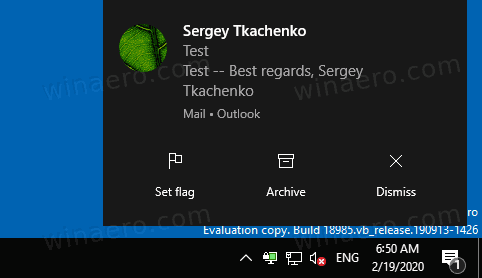
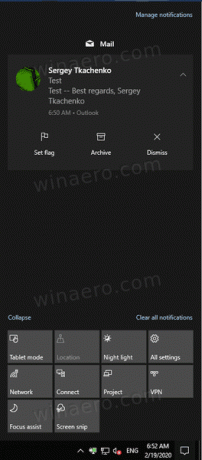
डिफ़ॉल्ट रूप से, अधिसूचना में 'फ्लैग सेट करें' और 'संग्रहीत करें' क्रियाएं शामिल होती हैं। इसके अलावा, आप कर सकते हैं
- क्रेडिट कार्ड आदि को इलैक्ट्रॉनिक रीडर से सही से गुजारना झंडा लगाना या साफ़ करना
- बायें सरकाओ आपको प्राप्त ईमेल संदेश को संग्रहीत करने के लिए।
यदि आप इन चूकों से खुश नहीं हैं, तो आप उन्हें किसी ऐसी चीज़ में बदल सकते हैं जो आपके लिए अधिक सुविधाजनक हो।
Windows 10 मेल अधिसूचना के लिए स्वाइप क्रियाएँ बदलने के लिए,
- मेल ऐप खोलें। आप इसे स्टार्ट मेन्यू में पा सकते हैं। युक्ति: अपना समय बचाने के लिए, का उपयोग करें मेल ऐप पर जल्दी से पहुंचने के लिए वर्णमाला नेविगेशन.
- मेल ऐप में, इसके सेटिंग फलक को खोलने के लिए गियर आइकन पर क्लिक करें। नीचे स्क्रीनशॉट देखें।

- ऐप सेटिंग में, पर क्लिक करें संदेश सूची.

- अंतर्गत स्वाइप क्रिया, के लिए वांछित क्रिया का चयन करें दायां स्वाइप/होवर विकल्प।
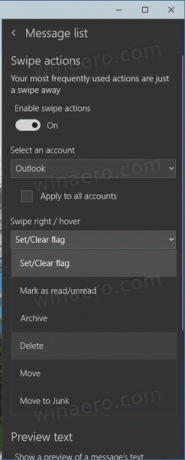
- अब, के लिए क्रिया बदलें बाएं स्वाइप करें/होवर करें अगर जरुरत हो।

आप कर चुके हैं।
नीचे दिए गए उदाहरण में, मैंने क्रियाओं को क्रमशः 'पढ़े/अपठित चिह्नित करें' और 'हटाएं' में बदल दिया है। अब मैं आने वाले संदेश को पढ़ने के लिए दाएं स्वाइप कर सकता हूं, या तुरंत इसे छुटकारा पाने के लिए बाएं स्वाइप कर सकता हूं। या मैं उपयुक्त बटनों पर क्लिक कर सकता हूं।

इतना ही!
संबंधित आलेख:
- विंडोज 10 मेल ऐप में मैसेज प्रीव्यू टेक्स्ट को डिसेबल करें
- विंडोज 10 में मेल ऐप के लिए डिफ़ॉल्ट फ़ॉन्ट बदलें
- विंडोज 10 में मेल ऐप में संदेशों में स्केच जोड़ें
- विंडोज 10 मेल ऐप में स्पेसिंग डेंसिटी बदलें
- विंडोज 10 में मेल ऐप को कैसे रीसेट करें
- विंडोज 10 मेल ऐप में सेंडर पिक्चर्स को डिसेबल करें
- Windows 10 में मेनू प्रारंभ करने के लिए ईमेल फ़ोल्डर पिन करें
- विंडोज 10 मेल ऐप में स्पेसिंग डेंसिटी बदलें
- विंडोज 10 मेल में ऑटो-ओपन नेक्स्ट आइटम को डिसेबल करें
- विंडोज 10 मेल में मार्क को रीड के रूप में अक्षम करें
- विंडोज 10 में मेल ऐप बैकग्राउंड को कस्टम कलर में बदलें
- विंडोज 10 मेल में मैसेज ग्रुपिंग को डिसेबल कैसे करें


